笔记本电脑怎么调大字体 笔记本电脑字体大小调整方法
更新时间:2023-11-27 08:58:55作者:xtang
笔记本电脑怎么调大字体,在使用笔记本电脑时,有时我们会发现字体大小太小,难以清晰地阅读,这给我们带来了困扰,幸运的是调整字体大小并不是一件复杂的事情。在笔记本电脑上,我们可以通过简单的操作来调整字体大小,以便更加舒适地使用电脑。下面将介绍几种常见的调整字体大小的方法,帮助大家解决这一问题。
操作方法:
1.鼠标点击笔记本电脑左下角的开始,如图所示。

2.点击控制面板,如图所示。
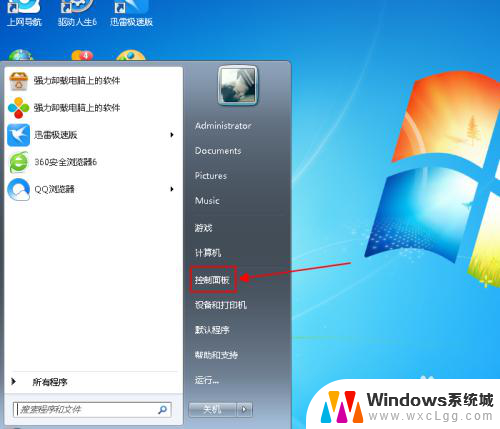
3.找到字体图标,鼠标点击字体,如图所示。
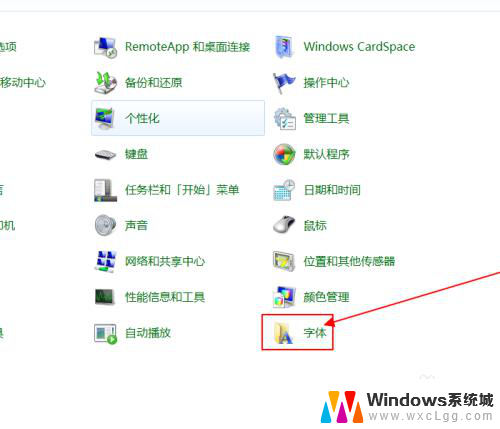
4.点击更改字体大小,如图所示。
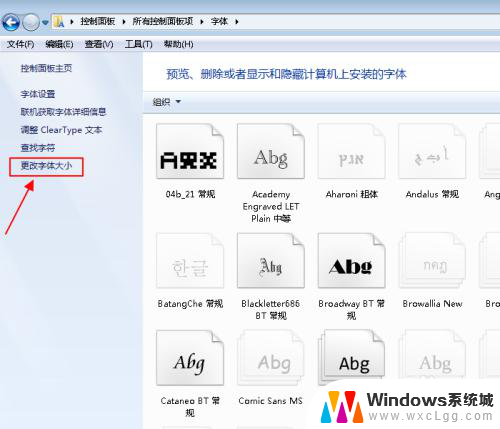
5.当前显示我们现在使用的字体,如图所示。
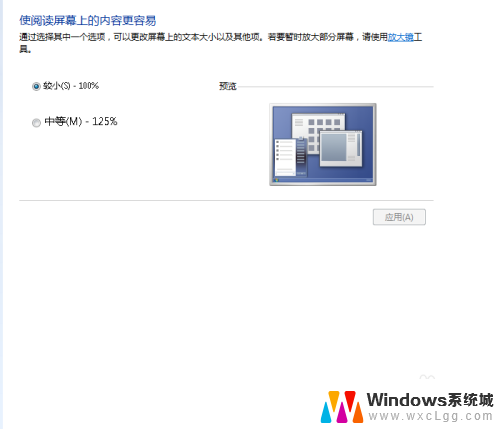
6.我们选择中等字体,点击下面应用。如图所示。
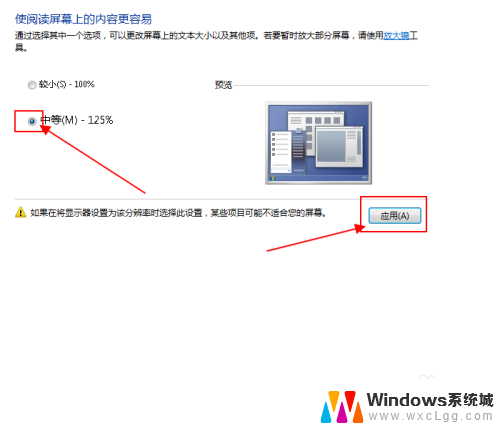
7.选择稍后注销,我们用完电脑。重启一遍就可以了,如图所示。
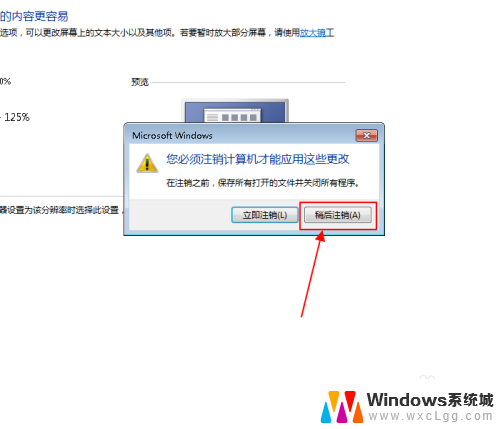
以上就是关于如何调大笔记本电脑字体的全部内容,如果有遇到相同情况的用户,可以按照小编的方法来解决。
笔记本电脑怎么调大字体 笔记本电脑字体大小调整方法相关教程
-
 笔记本电脑如何设置字体大小 笔记本电脑字体大小调整方法
笔记本电脑如何设置字体大小 笔记本电脑字体大小调整方法2023-09-13
-
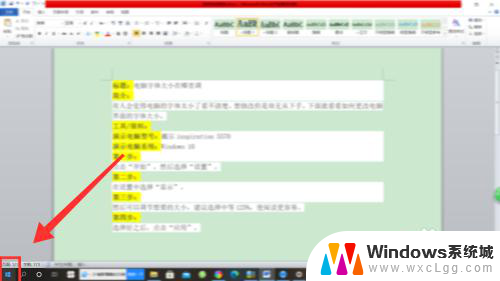 电脑字体的大小在哪里调 如何在电脑上调整字体大小
电脑字体的大小在哪里调 如何在电脑上调整字体大小2025-03-30
-
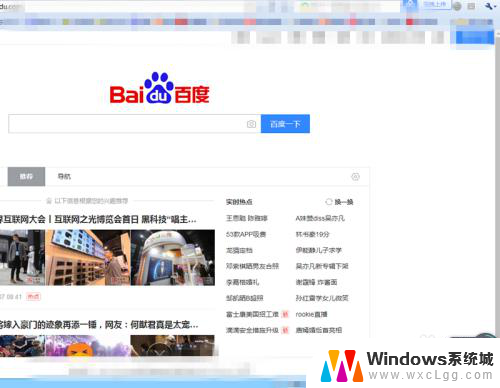 电脑网页字体怎么调大小 电脑网页如何调整字体大小
电脑网页字体怎么调大小 电脑网页如何调整字体大小2024-01-31
-
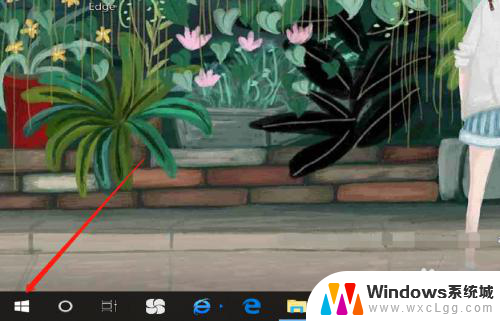 电脑版微信如何调整字体大小 电脑微信字体大小设置方法
电脑版微信如何调整字体大小 电脑微信字体大小设置方法2023-11-19
-
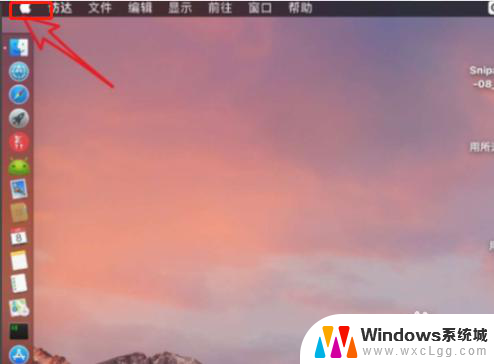 苹果笔记本怎么调字体大小 苹果电脑字体大小调节在哪里MACBOOK Air
苹果笔记本怎么调字体大小 苹果电脑字体大小调节在哪里MACBOOK Air2023-12-28
-
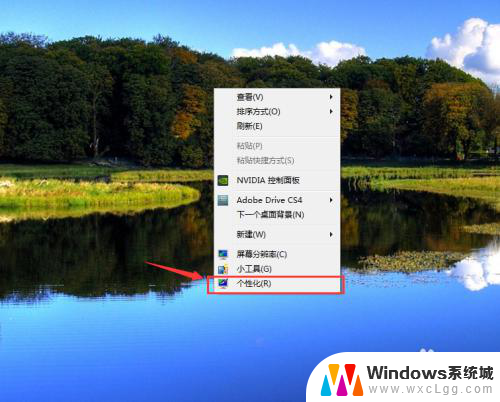 调节电脑桌面字体大小 如何调整桌面显示的字体大小
调节电脑桌面字体大小 如何调整桌面显示的字体大小2024-04-09
电脑教程推荐
- 1 固态硬盘装进去电脑没有显示怎么办 电脑新增固态硬盘无法显示怎么办
- 2 switch手柄对应键盘键位 手柄按键对应键盘键位图
- 3 微信图片怎么发原图 微信发图片怎样选择原图
- 4 微信拉黑对方怎么拉回来 怎么解除微信拉黑
- 5 笔记本键盘数字打不出 笔记本电脑数字键无法使用的解决方法
- 6 天正打开时怎么切换cad版本 天正CAD默认运行的CAD版本如何更改
- 7 家庭wifi密码忘记了怎么找回来 家里wifi密码忘了怎么办
- 8 怎么关闭edge浏览器的广告 Edge浏览器拦截弹窗和广告的步骤
- 9 windows未激活怎么弄 windows系统未激活怎么解决
- 10 文件夹顺序如何自己设置 电脑文件夹自定义排序方法